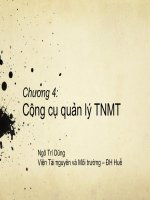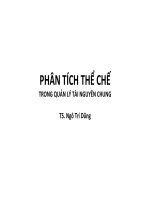CHƯƠNG 2: CHÍNH SÁCH NHÓM VÀ QUẢN LÝ TÀI NGUYÊN potx
Bạn đang xem bản rút gọn của tài liệu. Xem và tải ngay bản đầy đủ của tài liệu tại đây (5.76 MB, 85 trang )
MÔN: QUẢN TRỊ MẠNG
CHƯƠNG 2: CHÍNH SÁCH
NHÓM VÀ QUẢN LÝ TÀI
NGUYÊN
CHỨC NĂNG
– Thiết lập tập trung và phân quyền các chính
sách
– Đảm bảo môi trường làm việc cho người
dùng
– Điều khiển người dùng và máy tính
– Áp dụng các chính sách bắt buộc
Thiết lập các chính sách trong Group Policy
Group Policy
CÁC LOẠI THIẾT LẬP TRONG GP
Chứa các thiết lập cho việc lưu trữ các
thư mục trên một server mạng
Folder redirection
Các script cho shutdown, logoff, restart,
startup
Scripts
Các sự thiết lập quản lý tập trung và cài
đặt phần mềm
Software Installation
Thiết lập các chính sách bảo mật mạng:
cục bộ, domain
Security
Thiết lập các chính sách đăng ký cơ bản
Administrative
Templates
Ý nghĩaCác thiết lập
Chứa đựng các thiết lập cho Group Policy
Nội dung được lưu trong hai vị trí
Group Policy Object
Group Policy Containner
Được định vị trong Active Directory.
Cung cấp thông tin về phiên bản được
sử dụng trong Domain Controller.
Group Policy Templates
Được định vị trong thư mục chia sẻ
Sysvol của Domain Controller.
Cung cấp các thiết lập chính sách
nhóm cho máy tính chạy windows
2003.
Các đối tượng trong chính sách nhóm
Domain
OU
OU
OU
Site GPO
Domain GPO
OU GPO
OU GPO
site
Các Containner trong Active Directory
Ví dụ:
win.vtt
Phòng đào tạo
• Yêu cầu:
Để việc quản trị mạng và chia sẻ cũng như tìm kiếm dữ liệu
trong công ty dễ dàng chúng ta tạo mô hình OU như trên hình
minh họa
Thiết kế một domain giả sử là win.vtt
Giả sử công ty có hai phòng là : phòng kế toán và phòng
đào tạo
Tại hai mức này ta tạo Organization Units – Ous tương
đương với phòng kế toán và đào tạo.
Tại mỗi phòng sẽ có các bộ phận kế toán (Account) và bộ
phận kinh doanh (Account)
Chú ý: Nếu các cấp độ bộ phận còn nhiều nhân viên nữa thì
ta cũng nên chia ra làm các OU bộ phận
• Cách tạo OU
Vào Start – Programs – Administrative Tool – Active
Directory Users and Computers
• Cách tạo OU
Click phải chuột vào Domain win.vtt – New – Organization
Unit (OU)
• Tạo chính sách nhóm ở mức
độ Domain
Vào start – Programs –
Administrative Tool – Active
Directory Users and Computers
Click phải chuột chọn Domain
vtt chọn Properties
Chọn tab Group Policy
Chọn Edit xuất hiện màn hình
sau
Thiết lập lại một số chính sách cho mật khẩu
Ngoài ra còn có thể thiết lập một số quyền hệ thống khác
• Tạo chính sách nhóm cho các tài khoản trong domain
Vào start – Programs – Administrative Tool – Active
Directory Users and Computers
Click phải chuột chọn Domain Controler chọn Properties
Domain vtt
Domain Controller
Nút Edit chứa các liên kết đến
Group Policy
Các chính sách
nhóm
Đây là định danh chứa
liên kết đến các đối
tượng chính sách nhóm
Click chọn Edit để để mở Group Policy Object Editor
Để thiết lập chính sách về password cho tất cả các users trong các Domain
Controller phải đảm bảo tính phức tạp tức là password như: chữ hoa, chữ thường
các ký tự đặc biệt và ký tự số ta làm như sau:
Sau khi Click đôi vào mục
Password must meet
Complexity requirements
Nhấp chọn vào mục Define this
Policies Setting – Enable rồi
nhấp OK để áp dụng
Tìm hiểu về Assign Software
Là quá trình gán ứng dụng đến người dùng trong domain.
Người dùng sẽ nhận được ứng dụng trong lần đăng nhập kế tiếp
vào domain. Khi người dùng muốn sử dụng phần mềm mà
Server đã gán, họ chỉ việc kích hoạt phần mềm.
Đây là tính năng chia sẻ thông tin rất tiện lợi mà hệ thống
Client – Server cung cấp. Với một mạng máy tính lớn trong
công ty, bạn không phải đi từng máy để cài đặt phần mềm mà
chỉ cần gán trực tiếp các ứng dụng trên Server. Quá trình
Assign Software chỉ làm việc với tập tin *.MSI
Tìm hiểu về Assign Software
Điểm phân phối phần
mềm
Gán cho một người dùng
Ứng dụng được cài đặt lần sau khi
mà người dùng khởi động ứng
dụng.
Gán cho một máy tính
Ứng dụng được cài đặt lần sau khi
mà máy tính khởi động nó.
Mô hình gán phần mềm
Lưu ý
Gán cho một người dùng: Ứng dụng được gán cho một
người dùng trong lần đăng nhập kế tiếp.
Gán cho một máy tính: Máy tính được người dùng khởi
động, người dùng sẽ kích hoạt ứng dụng được gán.
Tất cả các ứng dụng được gán cho người dùng (User) và máy
tính (Computer) chỉ phải kích hoạt một lần trong lần đăng nhập
kế tiếp.
Tìm hiểu về Publish Software
Khi bạn sử dụng tính năng Publish Software, các ứng dụng
không được xuất hiện trên Desktop, Start Menu, cũng như
không được đăng ký trong Registry của máy tính.
Ứng dụng được Publish sẽ xuất hiện trong các container của
Active Directory. Nếu muốn sử dụng các ứng dụng được công
bố (Publish) này bạn phải sử dụng đến Add/Remove Programs
của máy tính.
Tìm hiểu về Publish Software
Điểm phân phối
phần mềm
Add/Remove Programs
ứng dụng được cài đặt khi
người dùng từ Add/Remove
Programs trong Control Panel
Mô hình Publish Software
Document Activation
ứng dụng được cài đặt khi
người dùng double – clicks vào
một loại tập tin chưa rõ
Sử dụng Group Policy để triển khai MS Office 2003
Triển khai phần mềm là quá trình Assign và Publish được
ứng dụng trên Server.
Khi muốn sử dụng phần mềm nào, người dùng chỉ việc đăng
nhập vào Workstation và kích hoạt nó.
Quá trình Assign MS Office 2003 trên OU Phòng đào tạo
Tạo một thư mục mới trên ổ đĩa C và đặt tên là Office 2003.
Thư mục này sẽ chứa nội dung của đĩa CD Office 2003